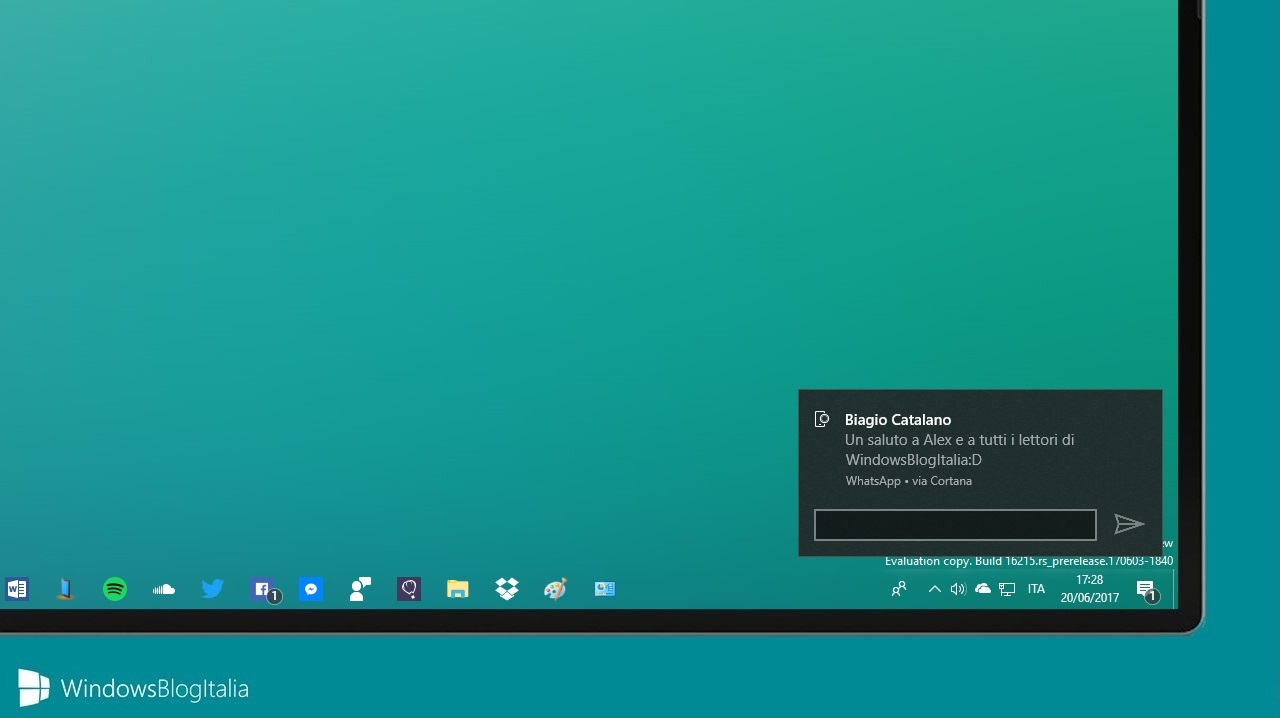
Le ultime build di Windows 10 Fall Creators Update integrano finalmente a pieno le notifiche cross-platform. Questa funzionalità è al momento disponibile per gli smartphone Android e Windows Mobile.
Notifiche app da Android
Con le ultime build di Windows 10 Fall Creators Update, questa funzionalità è finalmente funzionante (in ricezione), in aggiunta alle notifiche di chiamate in arrivo, perse e dei messaggi ricevuti. Con il nuovo aggiornamento attualmente in fase di test, ora è possibile ricevere notifiche di app che arrivano sul vostro smartphone Android direttamente sul desktop del vostro PC. Purtroppo sembrerebbe che la possibilità di rispondere a queste notifiche sia ancora in fase di sviluppo o non ancora pienamente supportata.
Attivare le notifiche delle app Android su Windows 10
Come avviene per Windows Mobile, le notifiche da altri device passano attraverso Cortana. Se desideraste riceverle dal vostro smartphone Android, è necessario scaricare e installare l’app dell’assistente vocale di Microsoft.
NOTA | L’app di Cortana per Android non è attualmente disponibile in Italia, pertanto non supporta l’italiano.
- Scaricate e installate l’ultima versione dell’app di Cortana per Android da questo indirizzo.
- Aprite l’app di Cortana e recatevi nelle impostazioni tramite il pulsante in alto a destra, scegliete Settings > Sync notifications e abilitate App Notification sync. Potrebbe essere richiesto il login col vostro account Microsoft (lo stesso del PC) e il consenso per alcuni permessi.
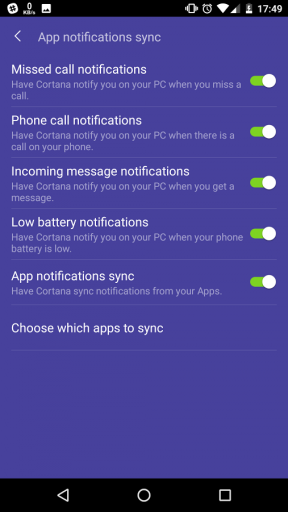
- Una volta abilitata, comparirà la nuova voce Choose which apps to sync. Entrate e scegliete le app dalle quali desiderate ricevere notifiche.
NOTA | Le notifiche delle app di Android funzionano solamente per le app che non avete installato anche sul PC. In altre parole non riceverete notifiche doppie dal vostro telefono se già le ricevete dall’app installata sul computer.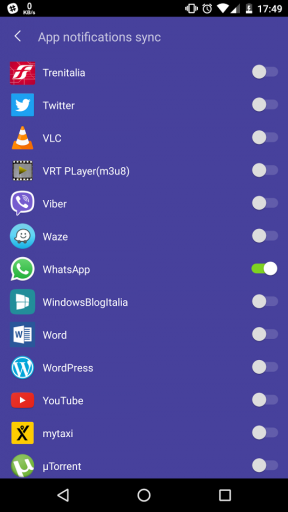
- Aprite Cortana sul PC e recatevi nelle impostazioni tramite il menu laterale. Alla voce Notifiche e Gestione notifiche assicuratevi che tutte le opzioni siano abilitate su On.
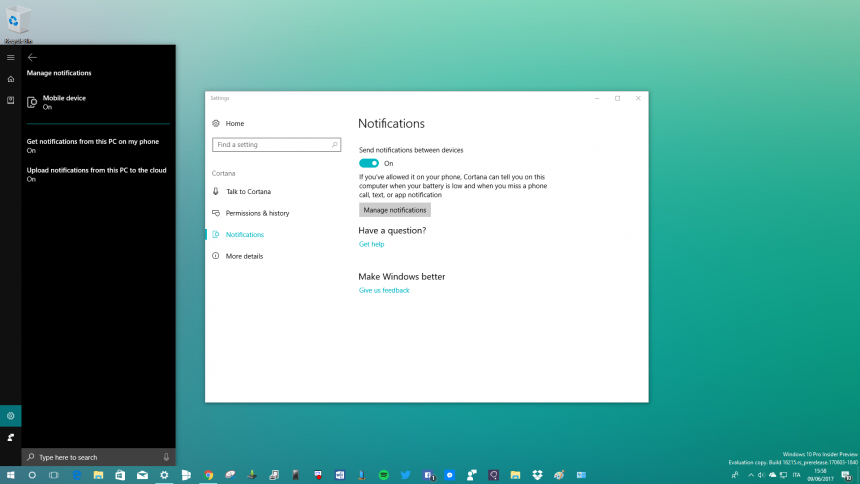
A questo punto le notifiche dalle app saranno abilitate e funzionanti. Alla prima notifica in arrivo dalle app scelte la riceverete anche sul vostro desktop.
NOTA | Nel caso in cui le notifiche non funzionassero o smettessero di funzionare, disabilitatele e riabilitatele su Windows 10 come nel punto 4 della guida e riavviate.
…e per Windows 10 Mobile?
Per gli smartphone Windows 10 Mobile vi rimandiamo alla guida dedicata in quest’altro articolo.
Come ricevere le notifiche dello smartphone sul PC Windows 10
Vi piace questa novità cross-platform? La userete? Diteci la vostra nei commenti.
Articolo di Windows Blog Italia












